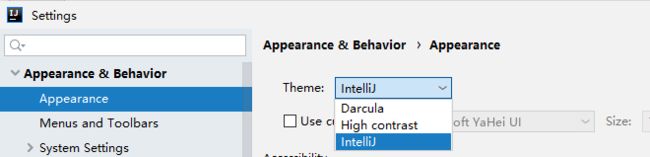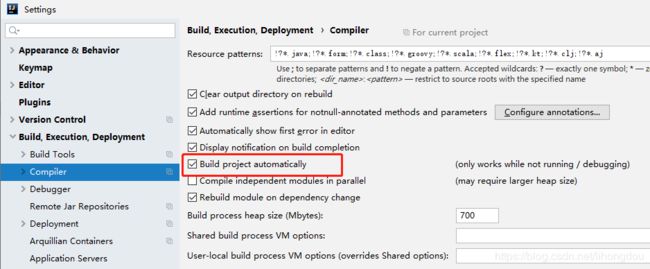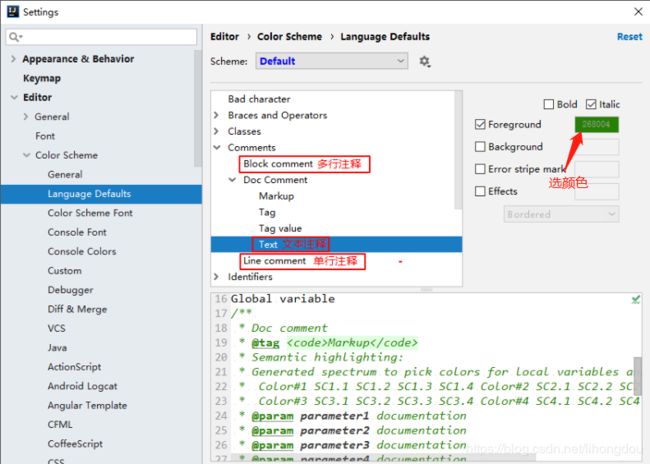IntelliJ IDEA2019 详细配置图解-常用详细配置设置及插件推荐
文章目录
- 一:IDEA常用配置
- 常用工具栏显示
- 更改idea主题设置
- 代码编辑器主题风格
- 设置背景颜色为豆沙绿
- 设置背景图
- 关闭Intellij IDEA自动更新
- 设置最近打开的项目及窗口打开方式(按需修改)
- 自动编译(可设置全局)
- 全局JDK配置
- tab页面多行显示的设置
- 行号显示和方法间的分隔符
- 设置忽略大小写提示
- 修改代码中注释的字体颜色
- 快捷键设置为跟Eclipse一样
- 设置编辑器字体大小
- 文件编码的设置(可以设置全局编码)
- 鼠标滚轮调整代码文字大小
- 自动导包和优化
- 生成类注释模板(全局)
- 生成方法注释模板(只能当前项目)
- 设置Java代码的注释风格
- 生成serialVersionUID
- 设置鼠标悬浮事件
- 隐藏.idea文件夹和.iml等文件
- Tomcat Server(当前项目配置)
- Git配置(全局)
- 二:实用插件推荐
- Lombok plugin
- 彩虹括号Rainbow Brackets
- 快捷键提示插件
- 翻译插件
- 热部署插件JRebel
- Maven Helper
- Properties to YAML Converter
- 阿里巴巴代码规范插件p3c-pmd
- 驼峰命名
注:软件版本:2019.2.4
一:IDEA常用配置
常用工具栏显示
更改idea主题设置
代码编辑器主题风格
编辑器风格修改个人并不推荐完全由自己来配置,因为网上提供了很多优秀的主题风格,我们可以导入自己喜欢的主题,然后在其基础上进行微调,推荐主题下载网站http://www.riaway.com,安装下载主题步骤:
1.从主菜单打开你的编辑器选择File->Import Setting.选择你下载的Jar文件;
2.等待重启之后进行配置打开File->Settings->Editor->Colors and fonts 然后选择你安装的主题即可完成
设置背景颜色为豆沙绿
在File->Settings->Editor->Color Scheme->General
豆沙绿:R:199, G: 237, B:204
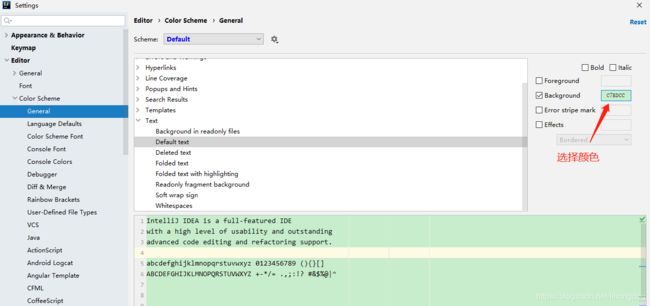
设置背景图
在File->Settings->Appearance & Behavior->Appearance->Background image,选择背景图位置后调节透明度等

关闭Intellij IDEA自动更新
在File->Settings->Appearance & Behavior->System Settings->Updates下取消Automatically check updates for勾选

设置最近打开的项目及窗口打开方式(按需修改)
File ->Appearance& Behavior ->System Settings

自动编译(可设置全局)
全局JDK配置
File ->Other Settings -> Structure for new Projects-> Project
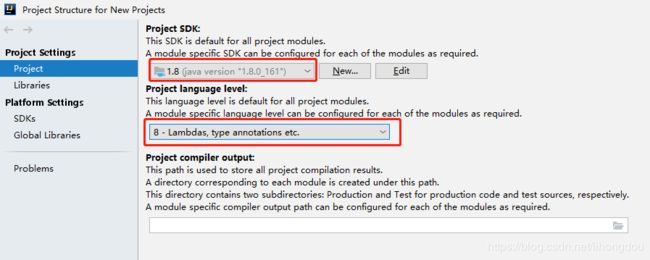
File ->Other Settings -> Structure for new Projects-> SDKs
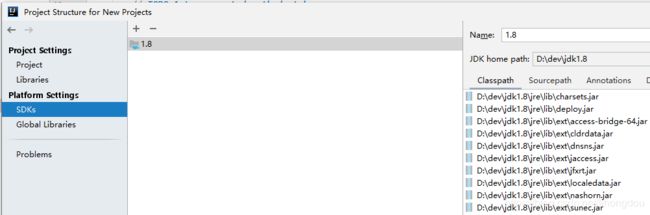
tab页面多行显示的设置
File -> Settings -> Editor -> Editor Tabs
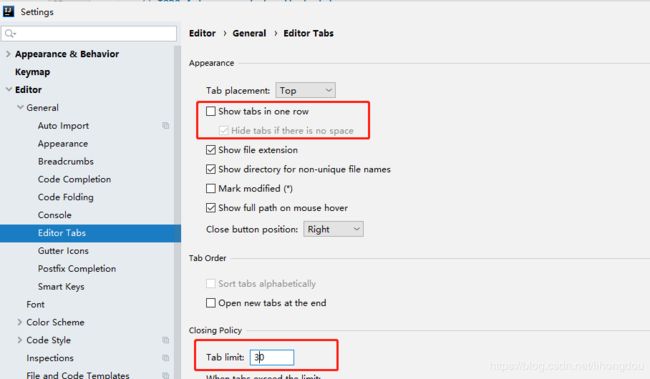
行号显示和方法间的分隔符
File -> Settings -> Editor -> General ->Appearance

设置忽略大小写提示
File -> Settings -> Editor -> General ->Code Completion

IntelliJ IDEA 的代码提示和补充功能有一个特性:区分大小写。如上图标注所示,默认就是 First letter only 区分大小写的。
区分大小写的情况是这样的:比如我们在 Java 代码文件中输入 stringBuffer,IntelliJ IDEA - 默认是不会帮我们提示或是代码补充的,但是如果我们输入StringBuffer 就可以进行代码提示和补充。
如果想不区分大小写的话,取消勾选该选项即可。(2017版本的IEDA中是改为 None 选项)
修改代码中注释的字体颜色
Doc Comment –> Text:修改文档注释的字体颜色
Block comment:修改多行注释的字体颜色
Line comment:修改当行注释的字体颜色
快捷键设置为跟Eclipse一样
很多人可能并不习惯IDEA的快捷键,为了方便,这里我们将快捷键设置为跟 Eclipse一样。
具体步骤: File -> Settings -> Keymap - > 选择Eclipse

设置编辑器字体大小
File->Settings->Editor->Font 设置字体 大小 行间距
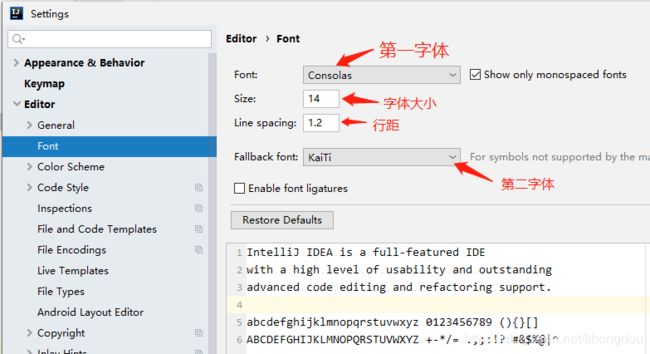
文件编码的设置(可以设置全局编码)
File->Settings->Editor->File Encodings
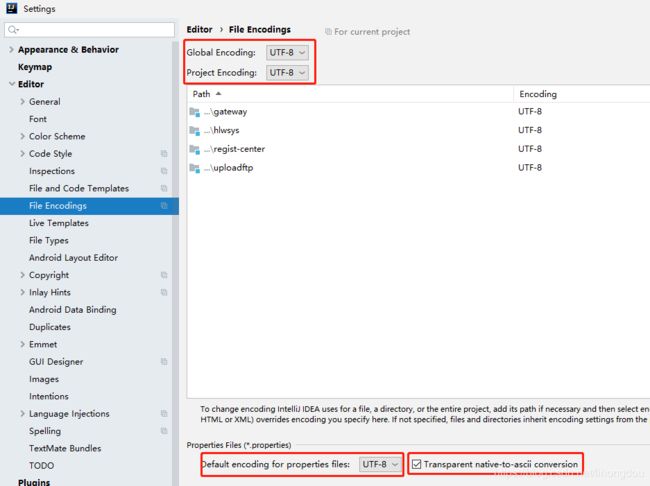
勾选上Transparent native-to-ascii conversion,如果没有勾选属性文件中的中文,会被转为ASCII码
全局编码设置

鼠标滚轮调整代码文字大小
File->Settings->General ->Change font Size
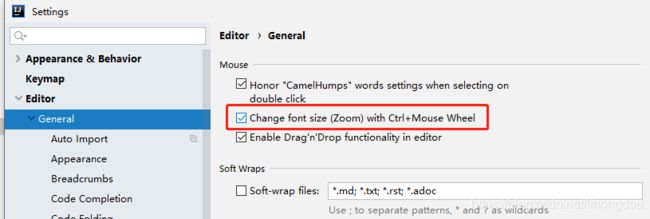
自动导包和优化
Insert imports on paste:复制代码的时候,对于导入的包是否需要进行询问的一个选项。
ASK(有需要导入的包名时会弹提示框,问你要不要导入)
NONE(有需要导入的包名时不会弹提示框,也不会自动导入)
ALL(有需要导入的包名时会自动导入,不会弹提示框)
Show import popup:当输入的类的声明没被导入时,会弹出一个选择的对话框
Optimize imports on fly:自动优化包导入,移除不需要的包
Add unambiguous imports on the fly:这个就是自动导入功能了,当你输入类名后声明就被自动导入了
生成类注释模板(全局)
File ->Other Settings -> Structure for new Projects-> Editor-> File And Code templates

在右边空白处,编写自己的模板即可,注意Scheme是模板的生效范围,可选变量在description有介绍,附图中本人使用的模板(${USER}为计算机用户名,可以自行修改)。
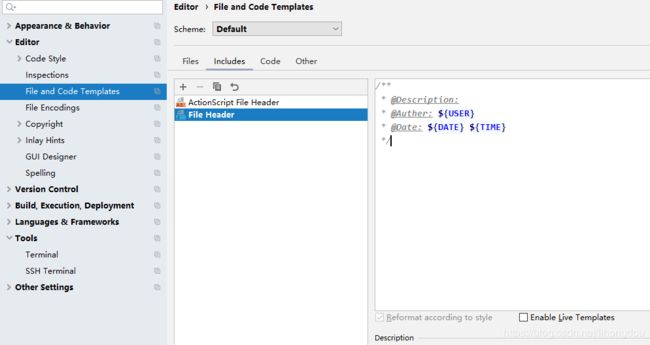
设置完成后,创建类时自动生成注释,效果如下

生成方法注释模板(只能当前项目)
File–Setting–Editor-Live Templates。
添加模板组
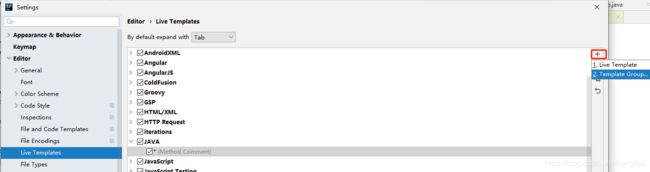
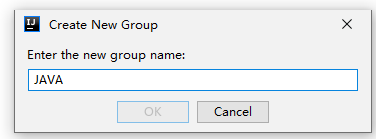
在 JAVA分组中创建 Template

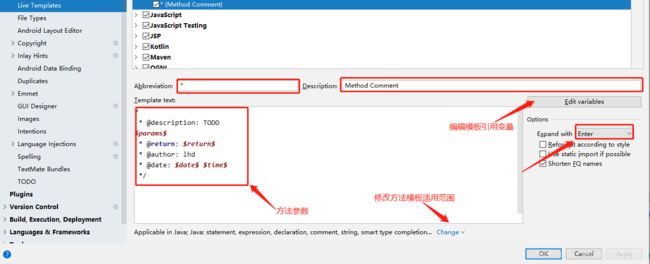
点击Edit variables按钮编辑参数表达式及返回值表达式
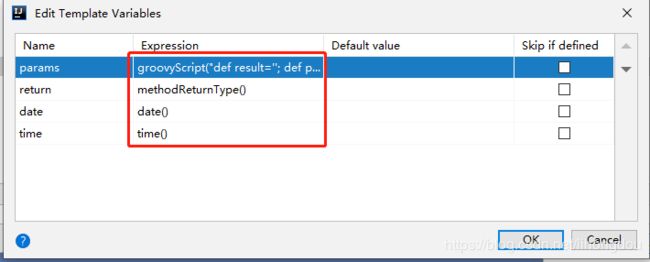
params表达式如下
groovyScript(“def result=’’; def params=”${_1}".replaceAll(’[\\[|\\]|\\s]’, ‘’).split(’,’).toList(); for(i = 0; i < params.size(); i++) {result+=’ * @param ’ + params[i] + ((i < params.size() - 1) ? ‘\n’ : ‘’)}; return result", methodParameters())
*
* @description: TODO
$params$
* @return: $return$
* @author: lhd
* @date: $date$ $time$
*/
点击应用,查看效果 在方法上 敲 /** + Enter 效果如下
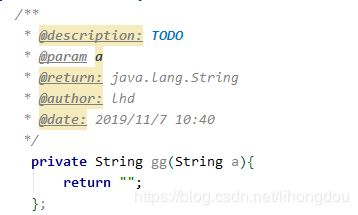
设置Java代码的注释风格
File->Settings->Editor->Code Style -> java,取消注释位置在首行

生成serialVersionUID
默认情况下Intellij IDEA关闭了继承了Java.io.Serializable的类生成serialVersionUID的警告,如果需要提示生成serialVersionUID,那么需要做以下设置:在File->Settings->Editor->Inspections下勾选中Java->Serialization issues->Serializable class without ‘serialVersionUID’,将光标放到类名上按Atl+Enter键就会提示生成serialVersionUID了

设置鼠标悬浮事件
File->Settings->Editor->General
该功能的作用时, 当鼠标悬浮在类上时,显示对应的源码.如果需要,按照图中所示进行设置

隐藏.idea文件夹和.iml等文件
IntelliJ IDEA项目会自动生成一个.idea文件夹和.iml文讲,看着实在是碍眼,所以对以上文件进行隐藏处理
在File->Settings->Editor->File Types下的”Ignore files and folders”一栏添加 .idea;.iml;等配置如下图所示
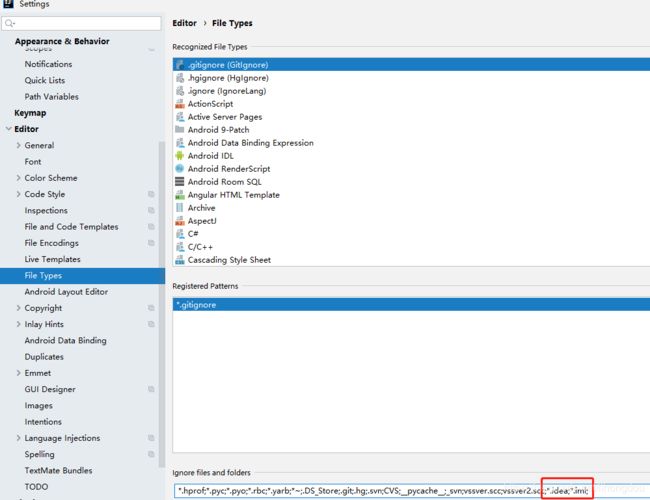
Tomcat Server(当前项目配置)
配置Tomcat方法:File -> Settings -> Build Deployment -> Application Servers -> + ->Tomcat Server
选择tomcat所在路径然后应用

Git配置(全局)
File ->Other Settings -> Structure for new Projects-> Version Control -> Git

二:实用插件推荐
Lombok plugin
File->Settings->Plugins
开发神器,可以简化你的实体类,让你i不再写get/set方法,还能快速的实现builder模式,以及链式调用方法,总之就是为了简化实体类而生的插件。

彩虹括号Rainbow Brackets
彩虹颜色的括号 看着很舒服 敲代码效率变高。可以很清楚明白的区分各个括号的范围

快捷键提示插件
Key promoter是在你通过非快捷键方式使用某功能时 为你提供快捷键建议 在开始记不住快捷键的情况下 强烈推荐安装
翻译插件
翻译插件 TranslationPlugin,支持支持中英互译、单词朗读,详细安装文档请参考:TranslationPlugin介绍与安装手册
热部署插件JRebel
JRebel热部署插件安装和使用请参考:JRebel热部署插件安装和使用
Maven Helper
Maven 辅助插件 用于查找Maven依赖冲突非常好用的一款插件 安装步骤请参考:Maven Helper安装使用
Properties to YAML Converter
在开发SpringBoot项目时,会需要把Properties的配置格式改为 YAML格式,Properties to YAML Converter提供了很好的支持
阿里巴巴代码规范插件p3c-pmd
详细安装和使用请参考:阿里巴巴代码规范插件p3c-pmd
驼峰命名
idea菜单栏-file-settings-搜索"plugins"-点击下面按钮‘browse repositories‘-搜索“CamelCase”-点击安装
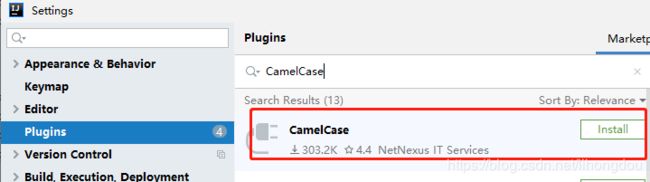
安装后重新打开idea,选中内容,快捷键shit+alt+u,选中内容中的单词 就会变,直到变成你想要的。
参考链接:https://blog.csdn.net/m_m254282520/article/details/78900238